วิธีการเปิดใช้งานและรายละเอียด “Object Snap” บน AutoCAD
- Sorasakon
- กุมภาพันธ์ 21, 2024
- 2:58 pm
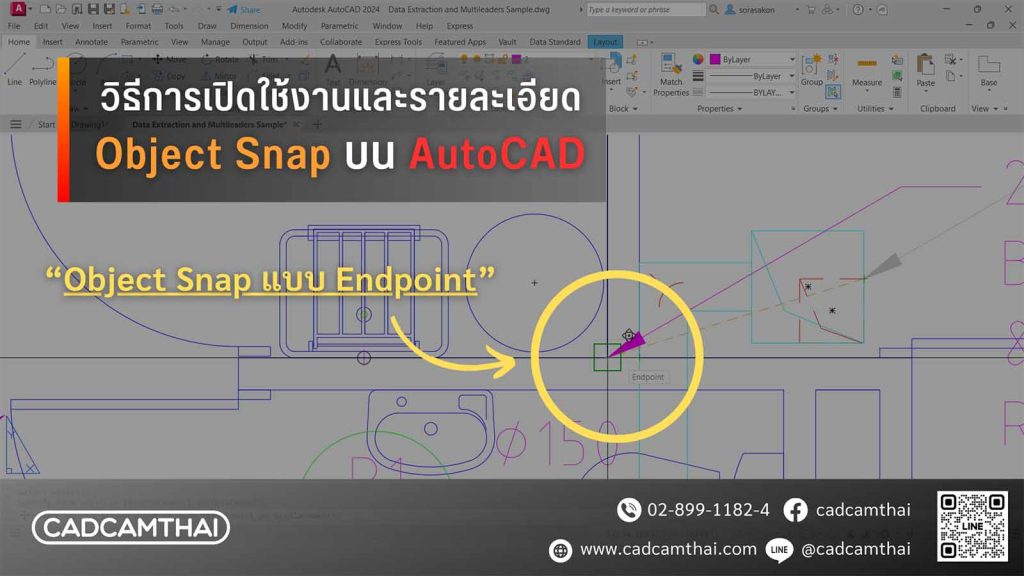
“Objects Snap” คือชื่อเรียกของเครื่องมือที่ใช้สำหรับช่วยจับจุด, หาตำแหน่งบนซอฟต์แวร์ AutoCAD ช่วยให้ผู้ใช้จับจุดบริเวณ มุม ขอบ เส้นผ่านศูนย์กลาง และบริเวณอื่น ๆ บนแบบงานได้อย่างรวดเร็วและแม่นยำยิ่งขึ้น ซึ่งทำงานคล้าย ๆ กันกับอีกหลาย ๆ ซอฟต์แวร์ออกแบบ โดย Objects Snap จะช่วยให้ผู้ใช้จับจุด Snap ต่าง ๆ ได้ง่ายขึ้น สำหรับวิธีการใช้งานและรายละเอียดประเภทของ Objects Snap มีดังต่อไปนี้
วิธีการเปิดใช้งาน Objects Snap บน AutoCAD
ขั้นตอนการเปิดใช้งาน Object Snap บน AutoCAD สามารถทำได้ดังต่อไปนี้
- กด “F3” บนแป้นพิมพ์เพื่อเป็นการเปิดปิดอย่างง่าย โดยวิธีการสังเกตว่า Object Snap เปิดใช้งานหรือปิดใช้งานอยู่สังเกตุได้จากแถบ Command Bar บน AutoCAD ถ้าแถวล่าสุดของ Command Bar ขึ้นว่า <Osnap on>
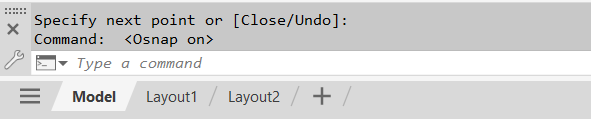
- ถ้าแถวล่าสุดของ Command Bar ขึ้นว่า <Osnap off> หมายถึง Objects Snap ปิดใช้งานอยู่
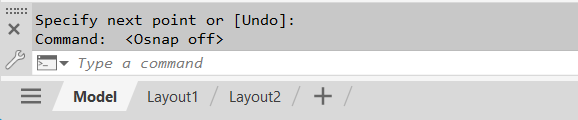
ประเภทของ Object Snap บน AutoCAD
Object Snap บน AutoCAD นั้นมีให้เลือกใช้งานอยู่หลากหลาย บางทีการเปิดใช้งาน Object Snap หลาย ๆ อันพร้อมกันอาจจะไม่ได้ส่งผลดีต่อการเขียนแบบงานเสมอไป ทำให้ผู้ใช้ควรรู้รายละเอียดเบื้องต้นของ Object Snap ในแต่ละชนิด เพื่อให้ผู้ใช้สามารถเลือกใช้งาน Object Snap ได้เหมาะสมต่อการเขียนงาน โดย Object Snap บน AutoCAD มีดังต่อไปนี้
- Endpoint
คือลักษณะการจับตำแหน่งบริเวณจุดปลาย (Endpoint) หรือจุดสิ้นสุดของเส้นใด ๆ
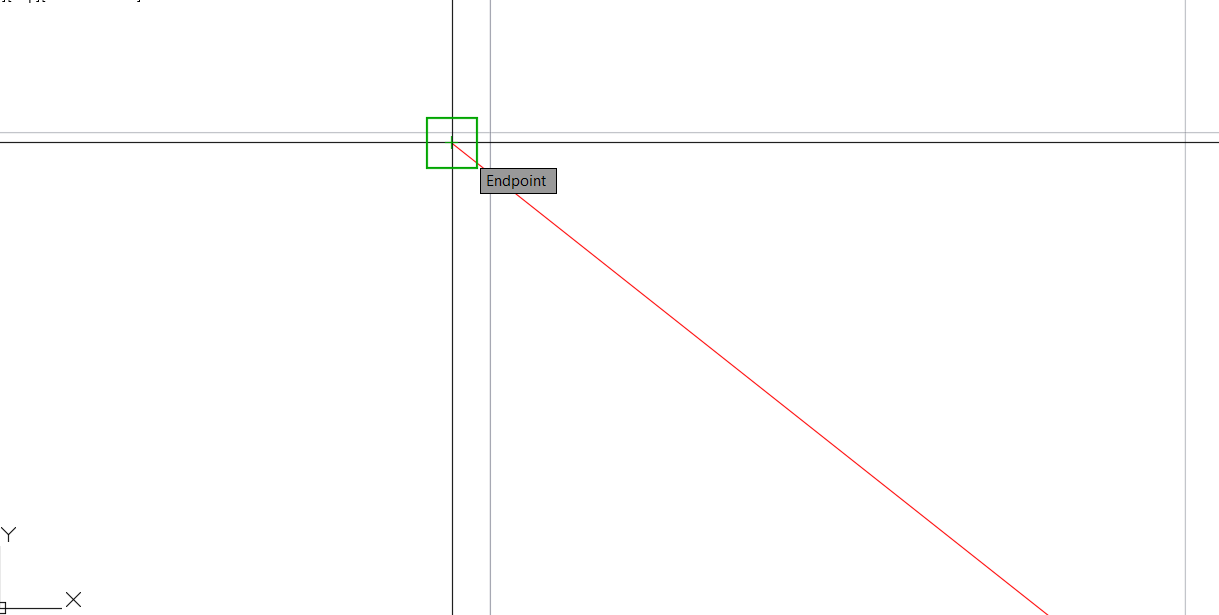
- Midpoint
คือลักษณะการจับตำแหน่งที่จะจับจุดบริเวณจุดกึ่งกลาง (Midpoint) ของเส้นใด ๆ
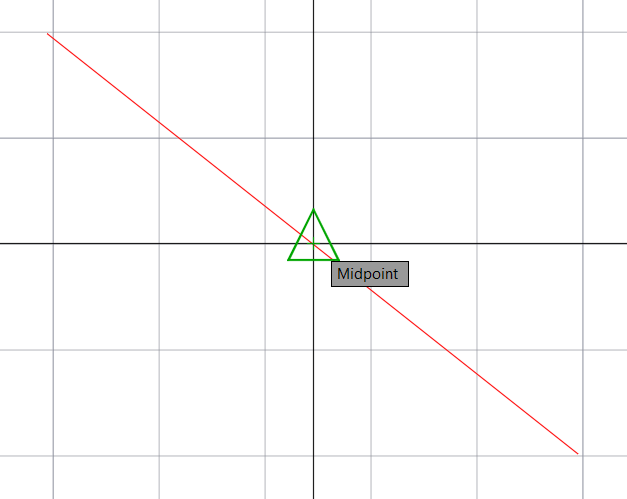
- Center
คือลักษณะการจับตำแหน่งที่จะจับจุดบริเวณจุดศูนย์กลาง (Center) ของเส้นโค้งของเส้นใด ๆ
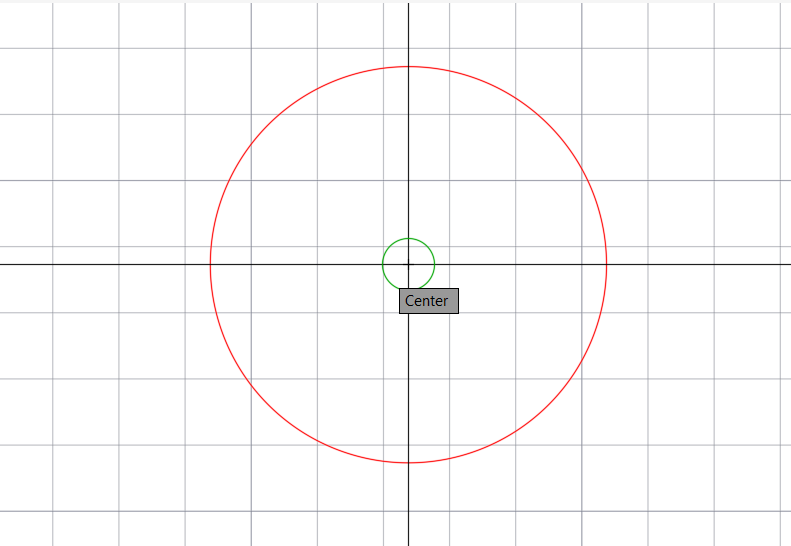
- Geometric Center
คือลักษณะการจับตำแหน่งที่จะจับจุดบริเวณศูนย์กลางเรขาคณิต (Geometric Center) ของเส้นรูปทรงเหลี่ยมใด ๆ

- Node
คือลักษณะการจับตำแหน่งที่จะจับจุดบริเวณข้อความ (Text) หรือ คำอธิบายประกอบ ( Annotate )
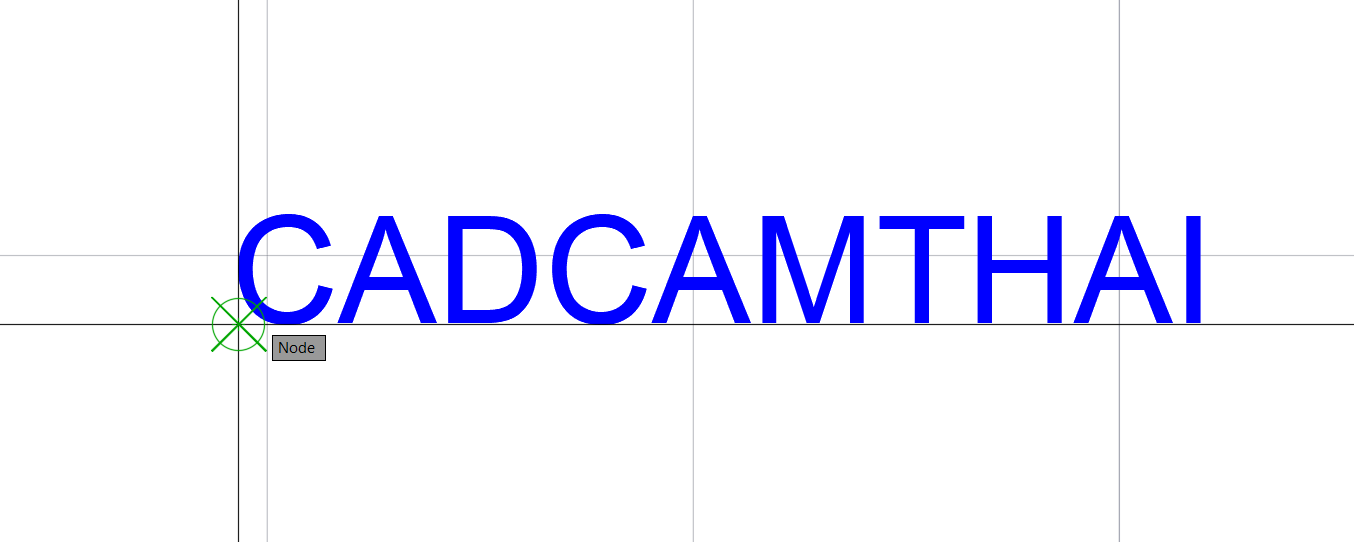
- Quadrent
คือลักษณะของการจับตำแหน่งที่บริเวณจุด Quadrent บนบริเวณเส้นโค้งใด ๆ ซึ่งนิยามของ Quadrent คือจุดที่สามารถแบ่งวงกลมเต็มวงให้กลายเป็นสี่ส่วนได้และวงกลมเต็มวงจะมีจุด Quadrent ทั้งหมด 4 จุด โดยที่แต่ละจุดจะอยู่ห่างกัน 90 องศา
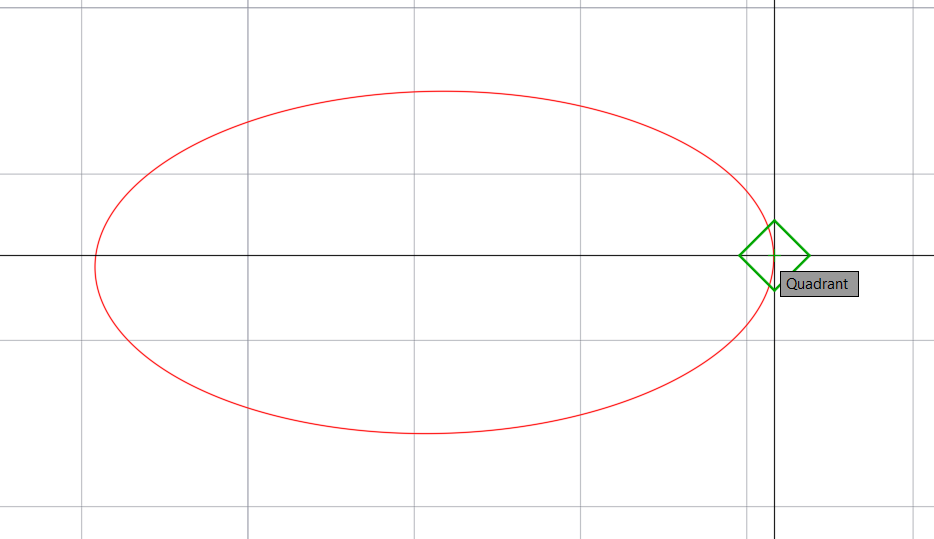
- Intersection
คือลักษณะของการจับตำแหน่งที่บริเวณจุดตัด ( Intersection ) ของเส้นใด ๆ
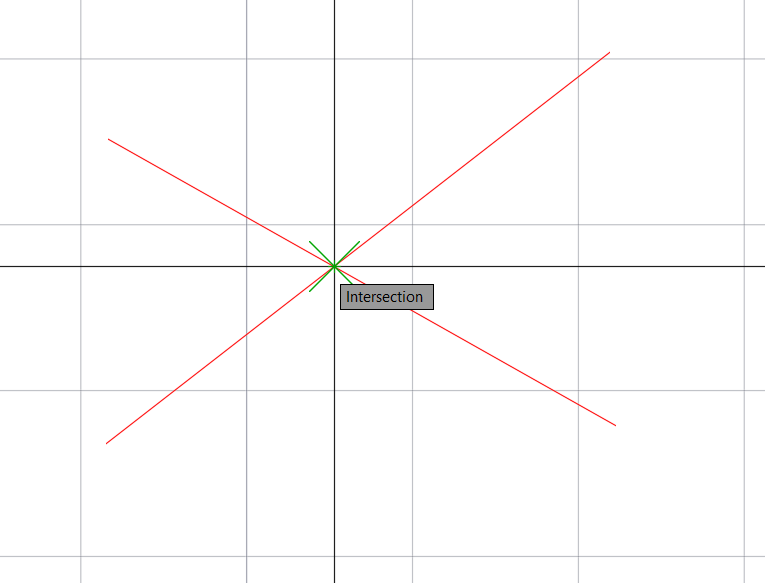
ประโยชน์ของการใช้งาน Object Snap
- สามารถเขียนงานได้รวดเร็วขึ้น ลดระยะเวลาในการทำงาน
- ช่วยให้ผู้ใช้สามารถระบุตำแหน่งต่าง ๆ บนแบบงานได้อย่างแม่นยำ
- สามารถปรับใช้งานได้หลากหลาย ตามความเหมาะสมในแต่ละงาน
- เป็นอีกหนึ่งทางเลือกสำหรับผู้ใช้ในการเขียนแบบ
CADCAMTHAI ผู้เชี่ยวชาญด้าน CAD / CAM / CAE
บริษัท Cadcamthai ตัวแทนจำหน่าย พร้อมบริการหลังการขายแบบครบวงจร สำหรับผู้ใดที่สนใจซอฟต์แวร์ออกแบบ AutoCAD, ซอฟต์แวร์สำหรับงาน CAD CAM, เครื่องสแกน 3 มิติ, ผู้ให้คำปรึกษาด้านซอฟต์แวร์ หรือบริการอื่นๆ ทั้งในและนอกสถานที่ สามารถสอบถามเพิ่มเติมได้ที่ช่องทางการติดตามด้านล่าง
ติดต่อสอบถามข้อมูลเพิ่มเติม
หรือสนใจสั่งซื้อติดต่อ
📞 080-563-6090, 02-899-1182-4
📌 Line @cadcamthai
👉🏻 https://lin.ee/2mDwEF3

ติดต่อสอบถามข้อมูลเพิ่มเติม
หรือสนใจสั่งซื้อติดต่อ
📞 080-563-6090, 02-899-1182-4
📌 Line @cadcamthai
👉🏻 https://lin.ee/2mDwEF3


Sorasakon CADCAMTHAI
CADCAMTHAI Writer.
- Sorasakon
- กุมภาพันธ์ 21, 2024
- 2:58 pm
Share
Facebook
Twitter
Email
LinkedIn
WhatsApp

